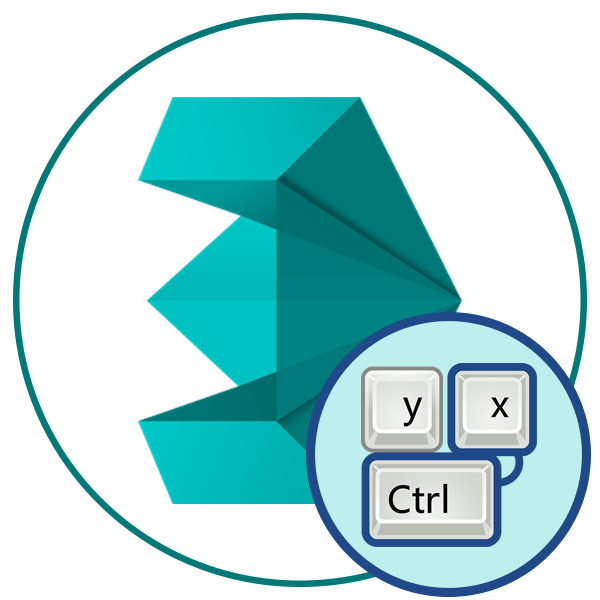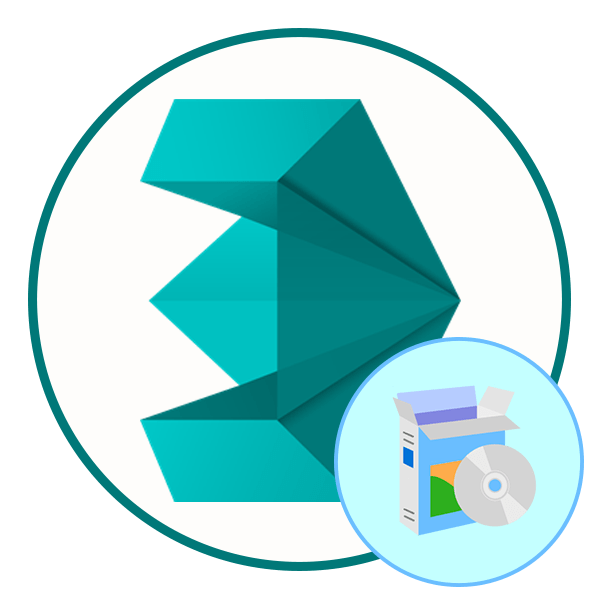Зміст

MediaGet &8212; один з найпопулярніших торрент-клієнтів, що володіє своїми особливостями, які дозволяють виділитися серед усього іншого однотипного програмного забезпечення. Всім цим унікальним можливостям можна знайти функціональне застосування, про що і буде сьогодні розказано в рамках даної статті. Ми хочемо продемонструвати два доступні методи завантаження фільмів через Медіагет, один з яких є повним описом унікальної функції &8212; вбудованого каталогу.
Завантажуємо фільми через MediaGet
Далі буде розглянуто два способи скачування фільмів &8212; використання отриманого через трекер .torrent-файлу і пошук через стандартну бібліотеку. Вам залишиться тільки ознайомитися з кожним з них, щоб відшукати відповідний для себе і втілити його в життя. Почнемо з найпопулярнішого методу.
Спосіб 1: вбудований каталог
За останній час в каталозі MediaGet з'явилося безліч цікавих добірок, свіжі новинки виходять оперативно в багатьох роздачах. Тому даний варіант завантаження став найпопулярнішим серед користувачів цієї програми. Всі дії, необхідні для пошуку і початку скачування, виглядають так:
- Запустіть софт і у вкладці &171;Каталог&187; перейдіть до розділу &171;фільми&187; .
- Скористайтеся бібліотекою, вибравши жанр або добірку. Праворуч будуть відображатися плитки із зображеннями і назвами матеріалів.
- Якщо потрібно швидко знайти будь-яке кіно, краще звернутися до рядка пошуку, ввівши назву туди.
- У результатах ви зможете без праці відшукати потрібну кінострічку. До того ж тут присутня фільтрація за категоріями, типом і розміром файлів, що ще сильніше спростить пошук потрібної роздачі.
- Після запуску скачування відбудеться автоматичне переміщені в розділ &171;Завантаження&187; . MediaGet за замовчуванням завантажує всі файли в папку &171;документи&187; , тому змініть розташування до початку завантаження через налаштування, якщо вважаєте це необхідним.
- Скористайтеся панеллю з інструментами, щоб видалити, призупинити завантаження, подивитися статистику або виконати інші дії. До завершення скачування Ви вже можете переходити до перегляду фільму через вбудований плеєр, натиснувши на & 171; дивитися & 187; .
- Плеєр реалізований стандартно. Зліва знаходяться кнопки налаштувань і різних додаткових опцій, а знизу розташувався таймлайн і елементи управління. Зверніть увагу, що рухається сіра смужка якраз показує, який проміжок фільму вже викачаний на локальне сховище.
- При потребі видалення завантаження ознайомтеся з пропонованими варіантами. Тут можна видалити тільки закачування, стерти всі недокачані файли або вже завантажені.
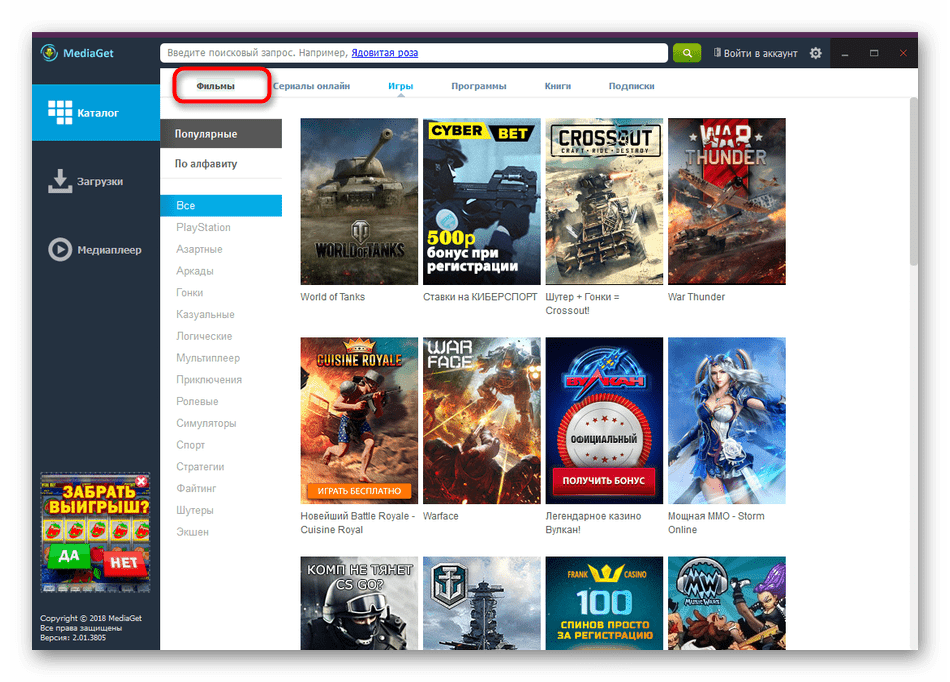

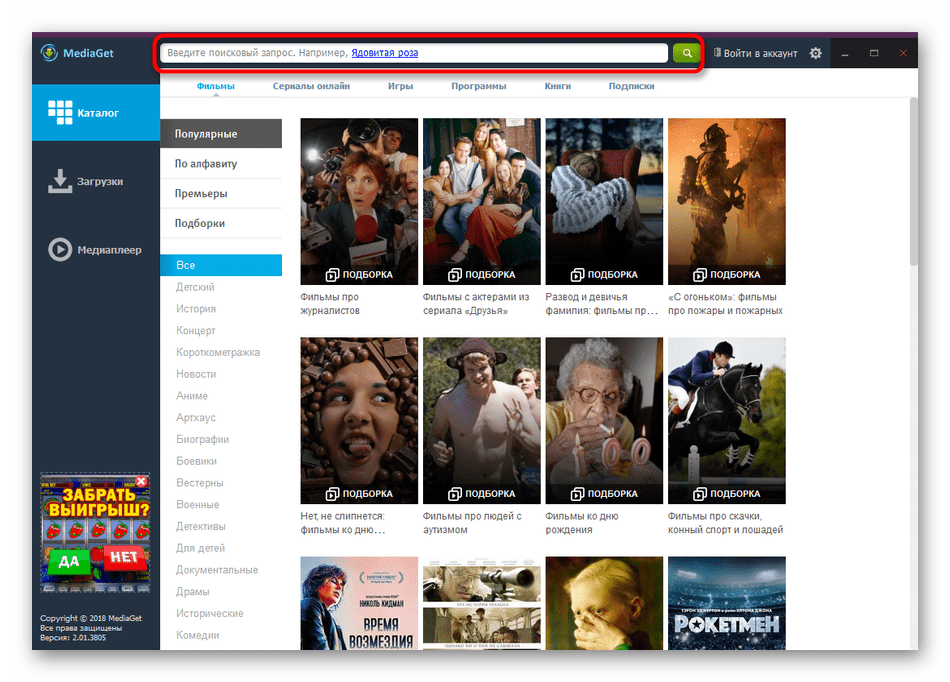
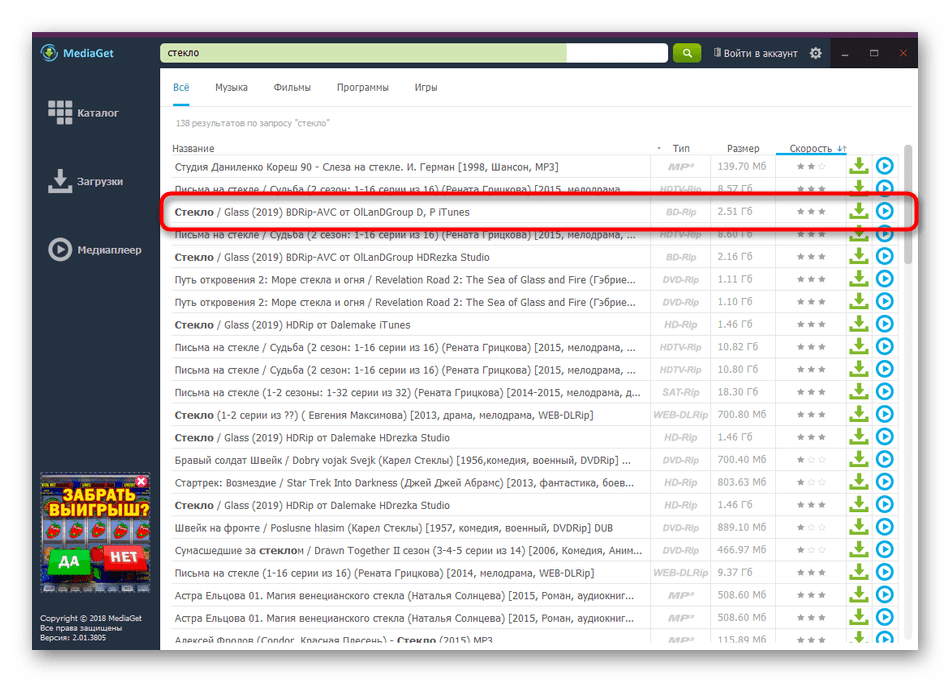
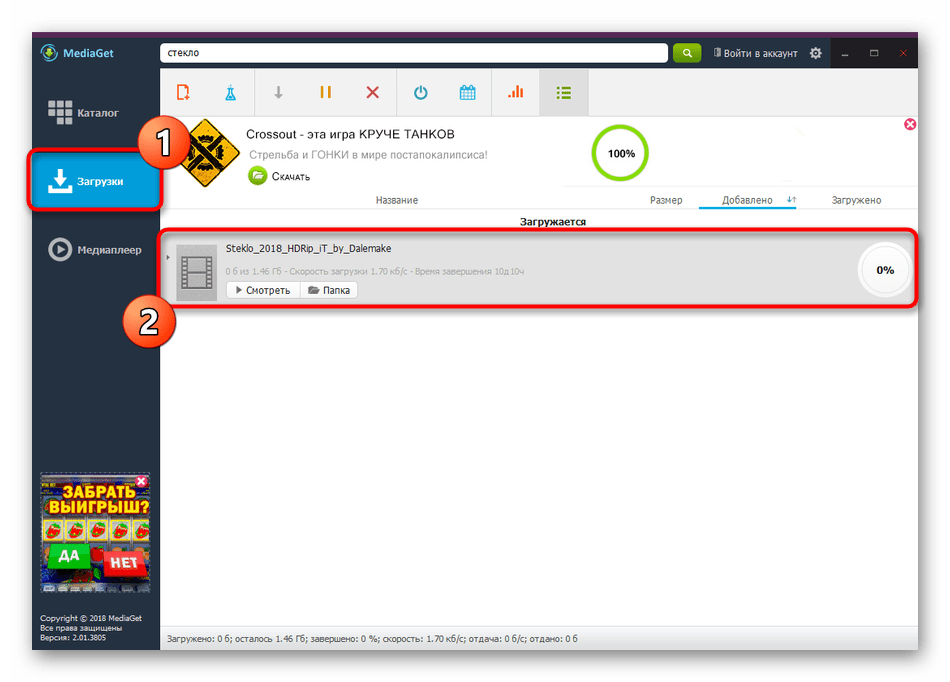
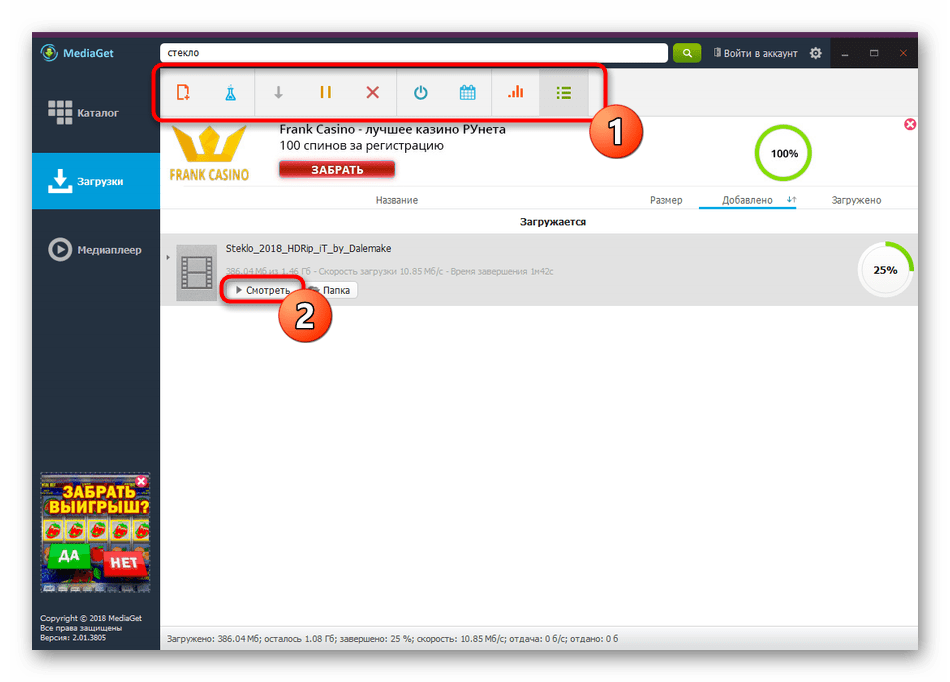
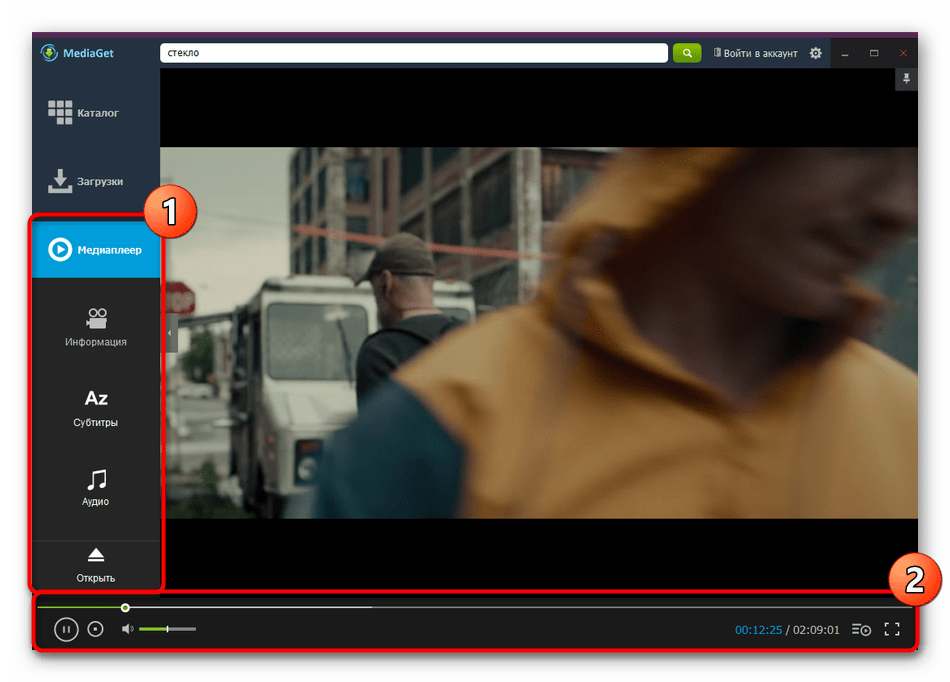
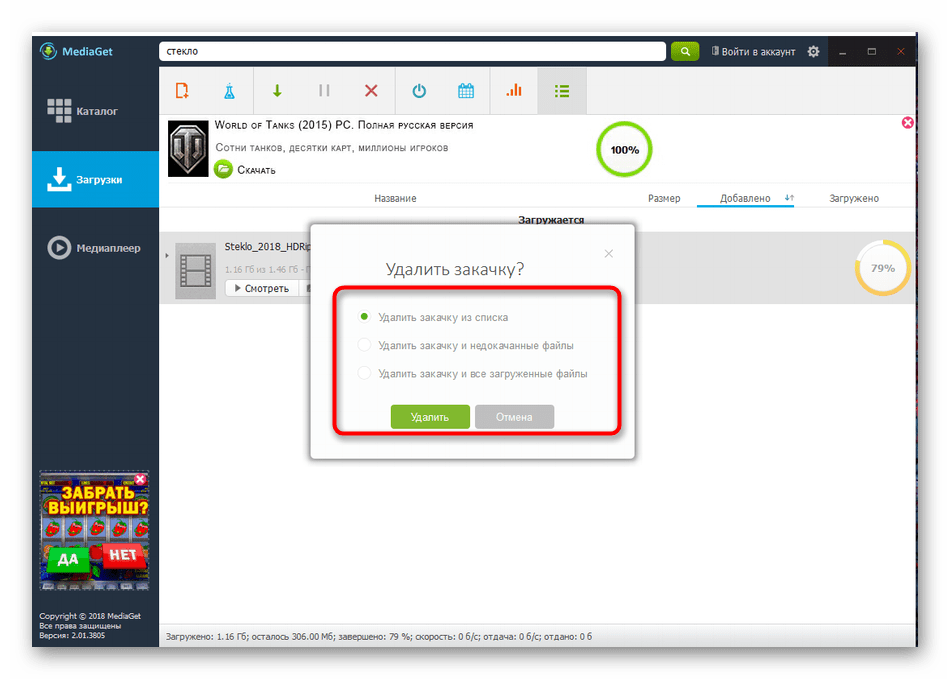
Як бачите, нічого складного в управлінні каталогом немає. З цим розбереться навіть початківець користувач. Однак не завжди необхідні фільми присутні у фірмовій бібліотеці, що викликає потребу використання торрент-трекерів, про що ми і поговоримо в другому методі.
Спосіб 2: скачування стороннього .torrent-файлу
Багато користувачів чули про торрент-трекери. Ними називають спеціальні веб-сервіси, де поширюються посилання на завантаження файлів через MediaGet або будь-який інший клієнт (наприклад, сайти RuTracker, Rutor). Нерідко на таких сайтах нові фільми з'являються набагато швидше, а також часто присутні і відсутні в каталозі картини минулих років. Тому обов'язково варто розглядати і цей спосіб.
- У Медіагет відкрийте розділ &171;Завантаження&187; і натисніть на відповідну кнопку, яка відповідає за додавання файлів.
- Клікніть на зелену напис &171;додати торрент-файли&187; .
- Дочекайтеся запуску провідника, де виберіть отриману з трекера посилання.
- Переконайтеся в тому, що файл був успішно доданий, а потім клацніть на &171;завантажити&187; .
- Встановіть основні параметри. Ви можете вибрати місце збереження, встановити його за замовчуванням, налаштувати відкладену закачування. По завершенні всієї конфігурації почніть скачування.
- Як і у фільмі з каталогу, цей буде розміщений як окремий рядок у категорії &171;Завантаження&187; . Управляти всіма параметрами можна за допомогою відведених інструментів на верхній панелі.
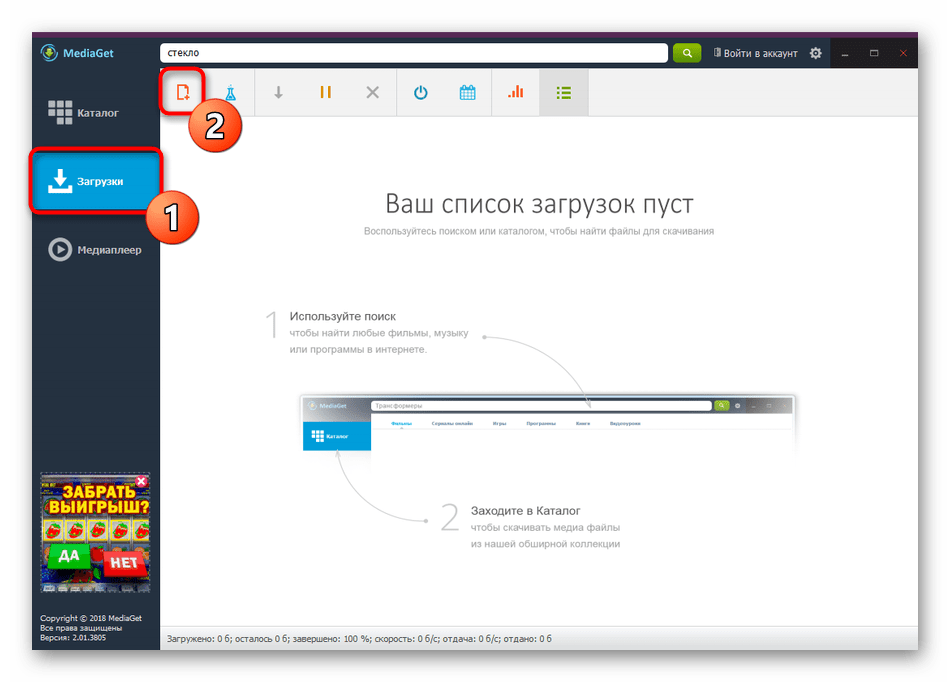
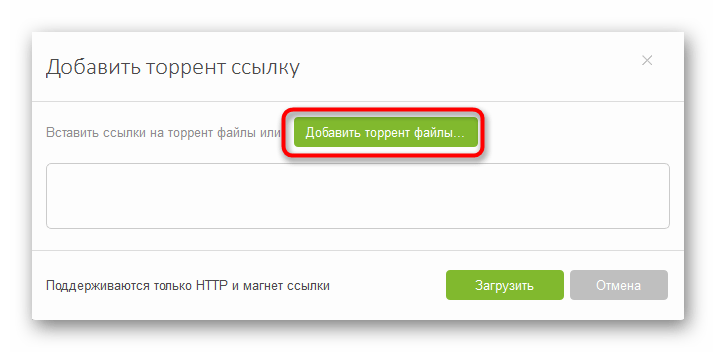
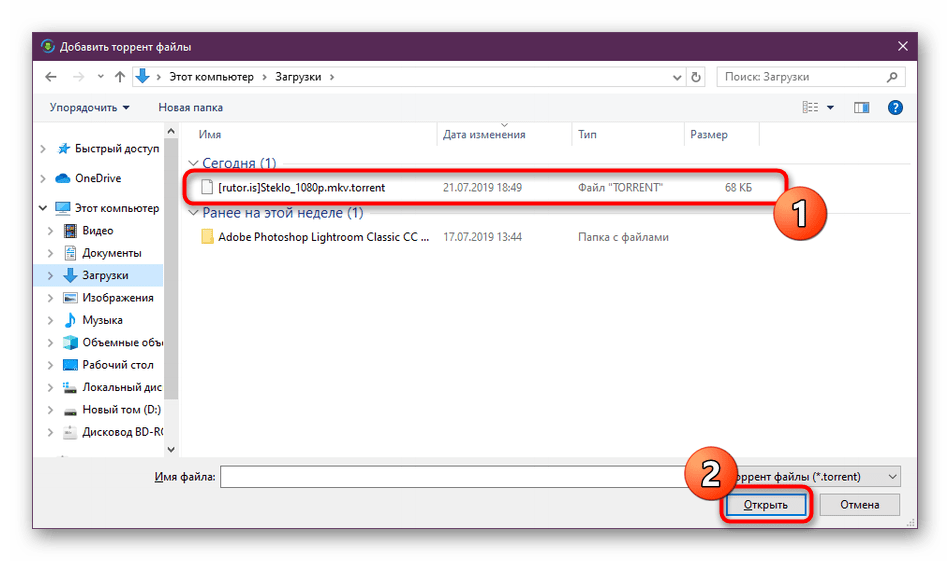
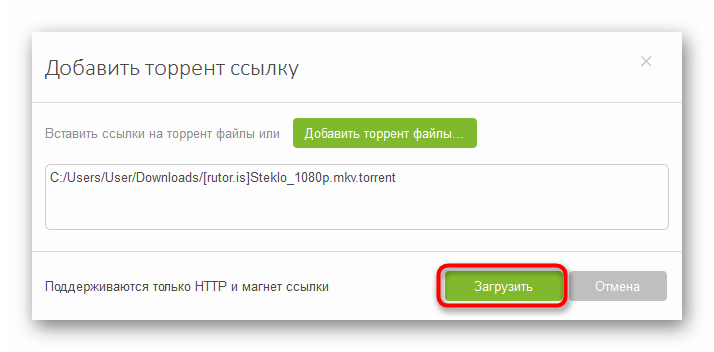
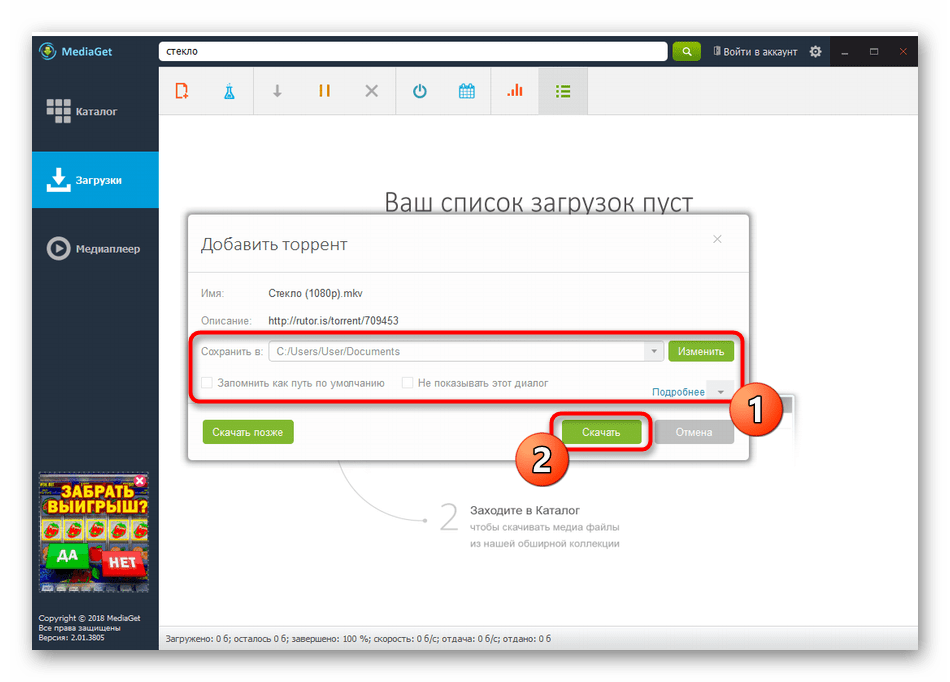
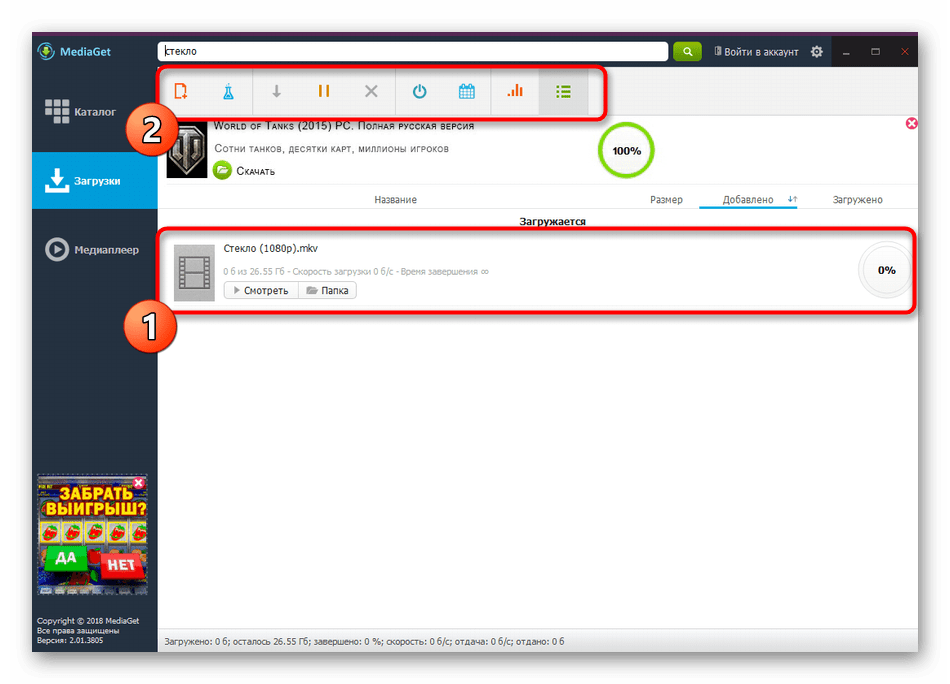
Якщо ви зацікавилися розглянутим програмним забезпеченням і бажаєте користуватися ним на постійній основі, рекомендуємо обов'язково дізнатися більше про взаємодію з ним, щоб бути в курсі всіх присутніх інструментів і функцій. У цьому допоможе інша наша стаття, прочитати яку можна, перейшовши за вказаною далі посиланням.
Детальніше: MediaGet: короткий посібник користувача
Крім цього, завантажувати фільми через торрент дозволяють практично всі існуючі клієнти. Тому коли MediaGet не підходить, пропонуємо вивчити виконання поставленого завдання через інше ПЗ. Всю необхідну інформацію по цій темі ви знайдете в окремому матеріалі, клікнувши по посиланню нижче.
Детальніше: завантаження фільмів на комп'ютер через торрент-клієнти
Прочитавши сьогоднішній матеріал, ви отримали знання про скачування кіно через відомий торрент-клієнт MediaGet. Тепер залишилося тільки застосувати один з доступних способів завантаження, щоб отримати відео на жорсткий диск або інший локальний носій.